گزارشات به تیم فروش کمک می کند تا از بین هزاران رکورد، رکوردهای مورد نظر را استخراج کنند. شما ممکن است از این گزارشات برای نمایش کلی فعالیت های مشتریان استفاده کنید و به این نتیجه برسید که چطور پروسه فروش را بهبود بخشید. شما با استفاده از فیلتر های موجود می توانید گزارشات بر اساس معیارهای خود ایجاد کنید.
گزارش آماری
برای افزودن گزارش از بخش همه در منوی اصلی بر روی گزارشات کلیک نمایید و در صفحه ماژول ابتدا افزودن گزارش و بعد گزارش آماری را بزنید.
می توانید گزارشات از یک نوع را در پوشه ها گروه بندی کنید. به صورت پیش فرض کلیه گزارشات در یک پوشه نگه داری می شوند. می توانید پوشه های مورد نظر خود را ایجاد نمایید.
مرحله ۱: جزئیات گزارش
در این مرحله اطلاعات پایه را وادر می نمایید.
| نام گزارش | نام گزارش مورد نظر |
| پوشه گزارش | از بین پوشه ها، پوشه مورد نظر را انتخاب کنید |
| توضیحات | توضیحات لازم را برای مراجعات بعدی بنویسید |
| ماژول اصلی | ماژول مورد نظر برای ایجاد گزارش از رکوردهای آن ماژول را انتخاب نمایید. |
| ماژول های مرتبط | حداکثر دو ماژول برای اینکه فیلدهای آن در گزارش ایجادی شامل بشود انتخاب نمایید. |
توجه! بدون انتخاب ماژول مرتبط نیز می توانید پروسه را طی کنید.
مرحله ۲: انتخاب ستون ها
در این مرحله شما ستون هایی که می خواهید در گزارش نمایش داده شود را انتخاب می نمایید.
ستونهایی که مد نظرتان است برای نمایش را انتخاب نمایید. همچنین شما می توانید فیلدهایی از ماژول های مرتبط که در مرحله قبل انتخاب کردید نیز انتخاب کنید.
گروه بندی بر اساس
زمانی که گزارشات تولید می شوند، اغلب اوقات اطلاعات به صورت یکسان توزیع نمی شوند. اطلاعات با فیلدهای یکسان پراکنده هستند و استفاده از گزارش را سخت می کند. این ویژگی به شما این قابلیت را می دهد که اطلاعات را بر اساس فیلدهای انتخابی گروه بندی کنید. همچنین می توانید آن را بر اساس حروف الفبا صعودی یا نزولی مرتب سازی کنید.
محاسبات
برای انجام محاسبات بر روی واحد پولی و فیلدهای عددی گزینه ها را انتخاب کنید.
مرحله سه: فیلتر ها
شروط فیلتر گذاری خیلی سادست و شرایط در دو بخش هستند.
شرایط مد نظر خود را برای فیلتر رکوردهای انتخابی پیاده کنید. همچنین می توانید از بخش عبور کنید اگر می خواهید کلیه رکوردها در گزارش نمایش داده شود.
همه شرایط : فیلتر رکورد ها بر پایه شرط AND.
برای نمایش یک رکورد باید آن رکورد تمامی شرایط را داشته باشد.
هر یک از شرایط : فیلتر رکوردها بر پایه شرط OR.
اگر رکوردی یکی از شرایط موجود را داشته باشد نمایش داده می شود.
سفارشی کردن گزارش
اگر می خواهید همین گزارش را تغییر بدید می توانید بر روی گزینه سفارشی در صفحه نمایش جزئیات گزارش کلیک کنید.
خروجی گزارشات
این قابلیت به شما امکان خروجی گرفتن از گزارشات را با فرمت csv و xlsx را می دهد. همچنین م یتوانید از گزارشات پرینت نیز بگیرید.
دقت کنید که فقط کاربرانی که اجازه خروجی گرفتن دارند می توانند از گزارشات خروجی بگیرند.
گزارشات زمان بندی شده
با استفاده از این قابلیت می توانید گزارشات را در فرمت csv در زمان های منظم برای کاربر مورد نظر از طریق ایمیل و بدون ورود به نرم افزار ویتایگر ارسال کنید.
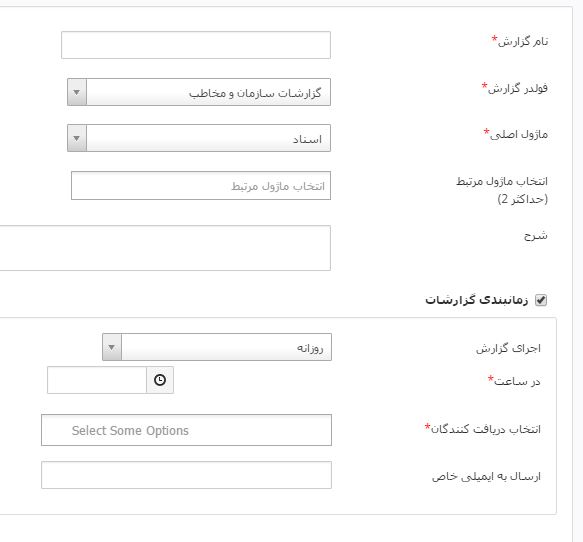
این بخش در مرحله اول ایجاد گزارش وجود دارد.
شما می توانید مدت زمان مشخصی را برای ایجاد گزارش تعیین نمایید. به عنوان مثال در حالت روزانه، گزارشات به صورت روزانه ایمیل می شود. گیرندگان می توانند کاربران، کاربران درون گروه ها یا کاربران درون نقش ها باشند.
توجه! برای برنامه ریزی ارسال ایمیل، باید در بخش جریان کاری کرون جاب برنامه ریزی شده باشد.
گزارش نموداری
برای این کار از بخش افزودن چارت گزینه گزارش نموداری را انتخاب نمایید.
در مرحله اول – نامی به چارت اختصاص دهدی و ماژول اصلی و در صورت لزوم ماژول های مرتبط را انتخاب نمایید.
در مرحله دوم – شرایط مورد نظر برای نمایش رکوردهای مورد نیاز را انتخاب نمایید.
در مرحله سوم – گروه فیلدها را برای محور X و داده هایی که باید روی محور Y نمایش داده شوند را انتخاب کنید.
با کلیک بر روی نمودا رم یتوانید به صفحه رکوردها در ماژول مورد نظر بروید.

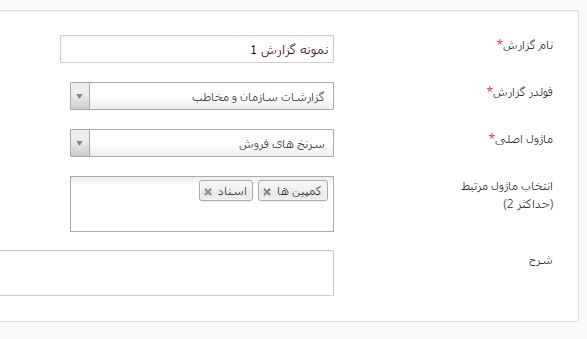
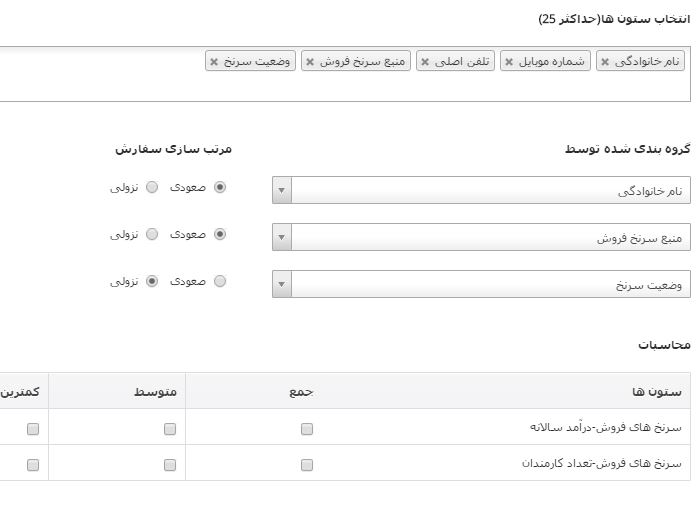
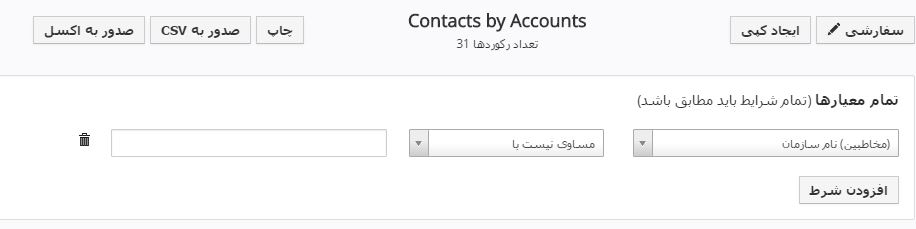

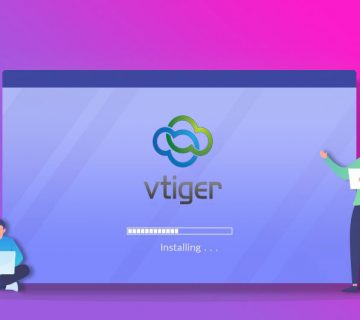

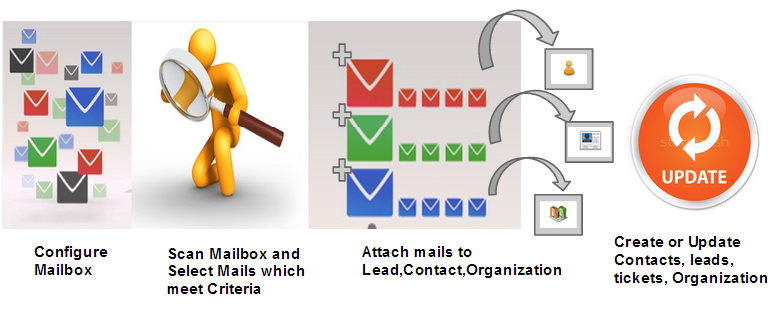
No comment